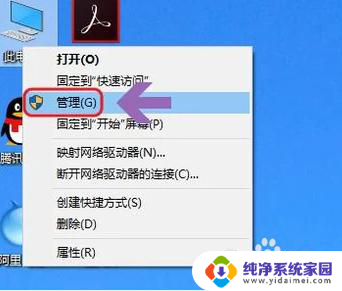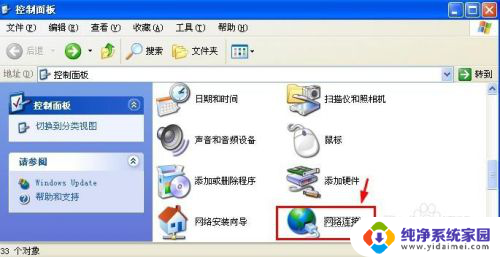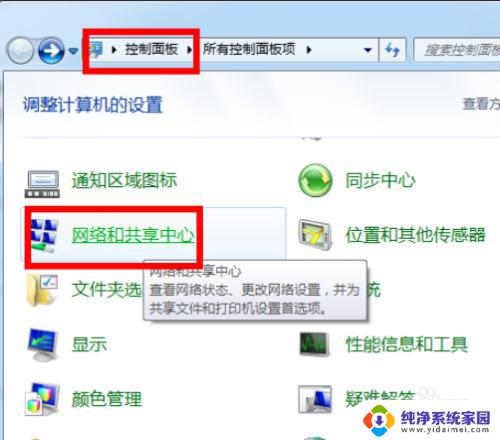笔记本电脑自带的无线网卡坏了怎么办 笔记本无线网卡驱动问题如何解决
笔记本电脑自带的无线网卡坏了怎么办,如今笔记本电脑已成为我们生活和工作中必不可少的工具之一,而无线网卡作为实现网络连接的重要组成部分,更是我们使用笔记本的基本需求,当我们遭遇笔记本自带的无线网卡坏了的情况时,该如何解决呢?或者当我们遇到笔记本无线网卡驱动问题时,又该如何应对呢?本文将为大家提供一些解决方法和建议,以便能够顺利解决这些常见的问题。无论是通过更换硬件还是通过软件调整,我们都能找到适合自己的解决方案,以确保我们能够继续畅享网络的便利。
操作方法:
1.
如果无线网卡出现问题首先也要查看自己的笔记本无线网卡驱动有没有正常安装,因为无线网卡不容易坏。大多数是驱动的问题!用鼠标右键点击电脑桌面的计算机,在出现的界面点击进入设备管理器!
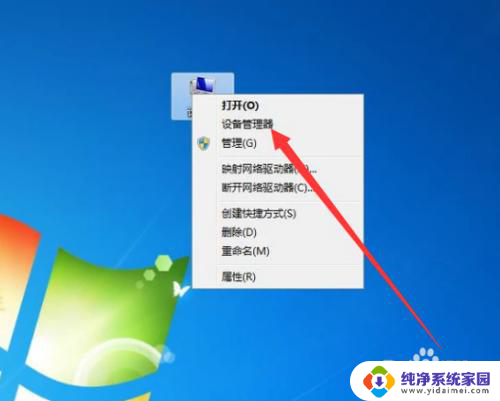
2.点击列表的网络适配器就可以看到下面出现一个无线网卡驱动。用鼠标点击卸载之后重新根据自己电脑型号下载安装驱动就可以了。
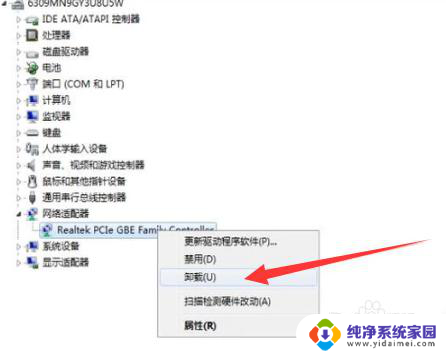
3.如果小伙伴不知道怎么安装的话打开电脑上浏览器,输入自己笔记本型号进入网站找到适配自己的无线网卡驱动下载安装。因为笔记本型号太多,很好找。这里小编就不多说了!
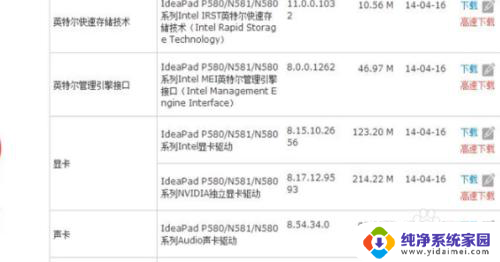
4.如果是无线网卡坏掉的话就需要更换笔记本的无线网卡,因为更换起来及其麻烦。不会操作的可能还会损坏笔记本。所以大家可以买一个外接USB类型的无线网卡连接到笔记本USB接口就可以直接使用了。

5.如果自己又不想花钱买有又想使用无线的话可以使用手机用数据线连接到笔记本电脑USB接口。

6.连接好之后打开手机上面的设置选项
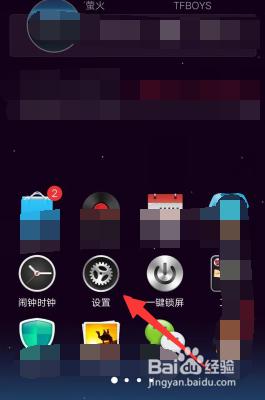
7.在出现的选项点击进入个人热点选项
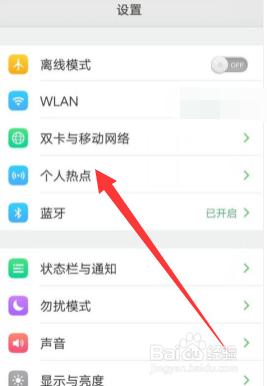
8.在列表找到其他共享方式点击打开。
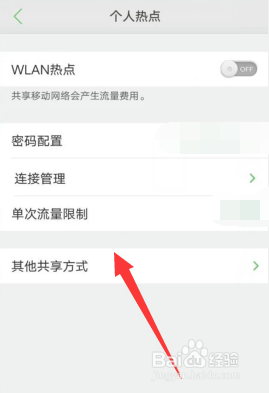
9.在下面有一个USB共享网络,打开右侧的开关就可以使用手机的网络了。(注意:手机要先连接上无线哦,不然很耗费流量的)
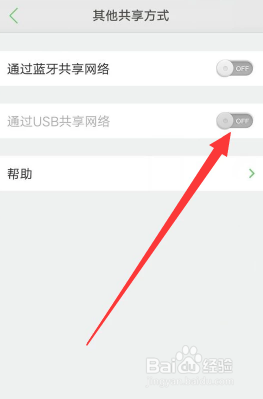
以上是笔记本电脑自带无线网卡损坏的解决方法,希望这些内容能帮助到遇到同样问题的朋友们。